Om en gruppägare lämnar företaget kan gruppen bli utan ägare. Innehållet i gruppen påverkas inte av det här, innehållet tillhör gruppen och är inte kopplat till ägarens konto. När det inte finns någon gruppägare finns det däremot inte heller någon med behörighet att administrera gruppen. Lyckligtvis kan alla administratörer i organisationen enkelt lösa det här problemet.
Tilldela en ny ägare med hjälp av webbportalen
-
Logga in på Microsoft 365-portalen med ett konto som har administratörs behörighet. Välj Grupper i navigeringsfönstret till vänster och sedan Grupper från undermenyn som visas.
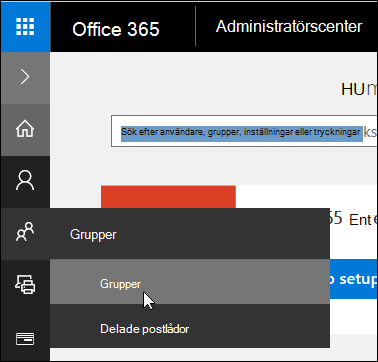
-
Leta rätt på gruppen som ska få en ny ägare och klicka på den.
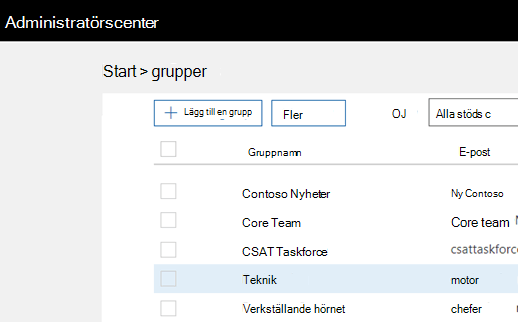
-
I avsnittet Ägare väljer du Redigera.
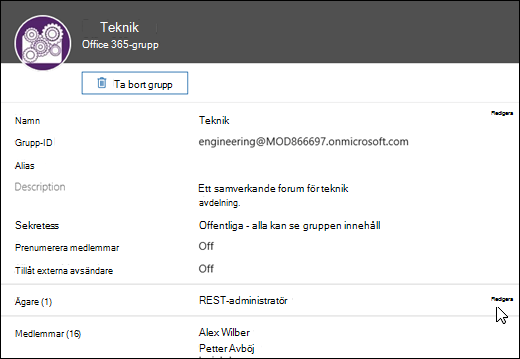
-
I dialogrutan Visa ägare väljer du Lägg till ägare.
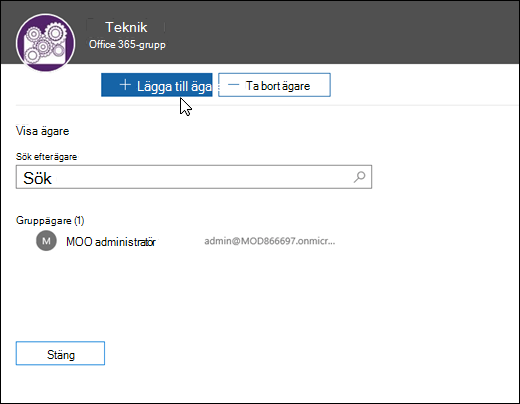
-
Lägg till gruppens nya ägare. En enskild grupp kan ha upp till 100 ägare. En grupp bör ha minst två ägare så att gruppen inte blir utan ägare om en av dem skulle lämna.
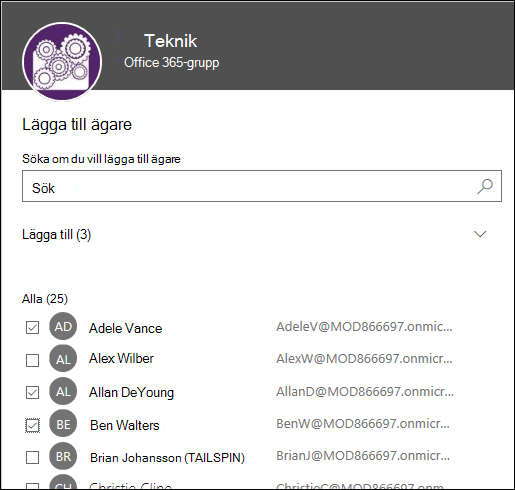
-
När du är färdig klickar du på knappen Stäng i dialogrutan Visa ägare och sedan på knappen Stäng i gruppadministrationsfönstret.
Tilldela en ny ägare med hjälp av PowerShell
Om du föredrar att tilldela en ny ägare via PowerShell kan du göra det, till exempel om personen som lämnat organisationen ägde flera grupper och du vill byta ägare för alla dessa grupper med ett skript. Med cmdleten Add-UnifiedGroupLinks kan du lägga till medlemmar och ägare i en befintlig Office 365-grupp.
Med PowerShell är det också enkelt att identifiera vilka grupper som för närvarande inte har någon ägare. Det gör du med följande skript:
$Groups = Get-UnifiedGroup | Where-Object {([array](Get-UnifiedGroupLinks -Identity $_.Id -LinkType Owners)).Count -eq 0} `
| Select Id, DisplayName, ManagedBy, WhenCreated
ForEach ($G in $Groups) {
Write-Host "Warning! The following group has no owner:" $G.DisplayName
} Mer information om hur du använder PowerShell för att administrera grupper finns i Hantera Microsoft 365-grupper med PowerShell.
Tilldela en ny ägare med Microsoft 365 admin-mobilappen
Om du har en iOS-eller Android-enhet kan du ladda ned och installera den kostnads fria Microsoft 365 administratörs programmet från App Store. När den är installerad loggar du in med ett konto som har administratörsbehörighet. Välj Grupper på startsidan, välj den grupp som behöver en ny ägare och välj Redigera ägare.
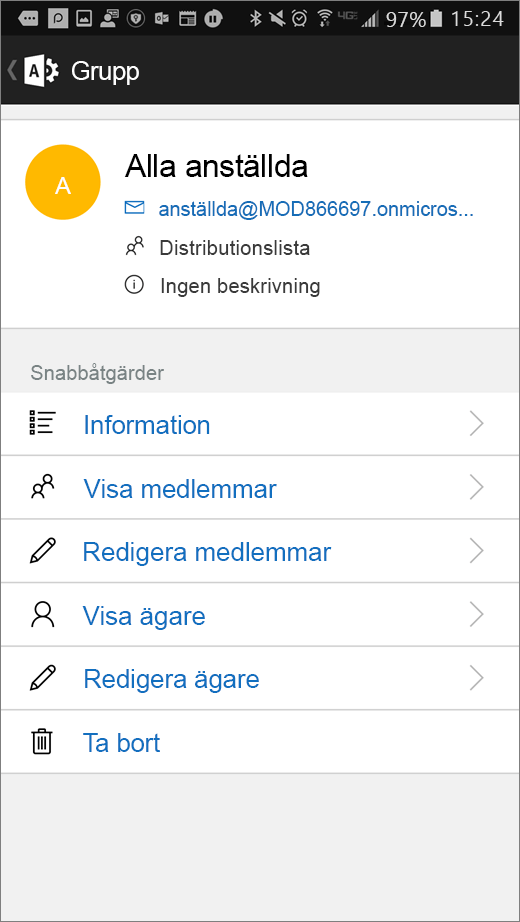
Välj Lägg till ägare i dialogrutan som visas. Då visas en lista med användare där du kan välja vilka användare som ska få ägarstatus.










